در این مقاله با گوگل آتنتیکیتور و روش احراز هویت دو مرحلهای با آن برای حفظ هر چه بیشتر امنیت حسابهای آنلاین، آشنا و نحوه دانلود، نصب و استفاده از این نرمافزار را یاد میگیرید.
دنیای امروز ما مملو از هکرهای مبتدی و تازهکار یا حتی حرفهای است که به دلایل مختلف مانند اخاذی، سرقت اطلاعات یا دارایی و کلاهبرداری، سعی دارند تا حسابهای آنلاین شما را هک کنند. یکی از راههای نفوذِ مورد علاقه هکرها، گوشیهای هوشمند است که در صورت هک شدن، امکان گوش دادن به تماسها، خواندن متن پیامها و دسترسی به حسابهای بانکی کاربر را به راحتی فراهم میکنند.
تمام گوشیهای هوشمند از سیستم سیگنالینگ شماره 7 یا SS7 (مخفف Signalling System No. 7) در شبکهی موبایلی استفاده میکنند که مجموعهای از پروتکلهای سیگنالدهی تلفنی است. این سیستم در دهه ۱۹۷۰ توسعه داده شد و از آن برای برقراری و قطع تماسهای تلفنی در بیشتر بخشهای شبکه موبایلی در سراسر جهان استفاده میشود، با این حال، حفرهای امنیتی دارد که ردگیری و هک پیامها یا تماسها را برای هکرها امکانپذیر میکند.
هکِ پیامهای دریافت شده در گوشیهای هوشمند، باعث میشود تا هکرها به رمزهای پویایی که بانکها ازطریق پیامک برای کاربران ارسال میکنند، دسترسی داشته باشند و با استفاده از آنها، کنترل حسابهای بانکی، حسابهای کاربری افراد در شبکههای اجتماعی یا حتی در صرافیهای ارز دیجیتال را بهدست بگیرند.
کارشناسان و متخصصان حوزهی امنیت سایبری، برای برطرف کردن این معضل، سیستمی را معرفی کردند که با استفاده از آن، دیگر نیازی به ارسال کد و رمزهای پویا از طریق SMS وجود نداشته و کاربر تنها از طریق دسترسی فیزیکی به گوشی و نصب اپلیکیشنی روی آن، میتواند به حسابهای خود در پلتفرمهای مختلف مانند بانکها، صرافیها و شبکههای اجتماعی وارد شود.
بر مبنای این سیستم، اپلیکیشنهای زیادی برای ارسال کدهایی مشابه رمزهای پویا (کدهای احراز هویت دومرحلهای یا 2FA) توسعه داده شدند و خب هکرها هم بیکار ننشسته و اپلیکیشنهای احراز هویت دو مرحلهای جعلی را منتشر کردند. در این میان، گوگل آتنتیکیتور (Google Authenticator) یکی از مطمئنترین و سادهترین اپلیکیشنهای احراز هویت دومرحلهای است که امروز قصد داریم در بیت پین، به معرفی کامل و نحوه دانلود، نصب و استفاده از آن بپردازیم.
پیشتر در مقالههایی مانند روشهای جلوگیری از خطر هک شدن کیف پولهای ارزهای دیجیتالی، بزرگترین هک ارزهای دیجیتال تاکنون و بازیابی ارز دیجیتال دزدیده شده، درباره هکهای حوزه کریپپتوکارنسی، انواع آنها و راههای در امان ماندن از هکرها، صحبت کردیم، اما امروز میخواهیم، به طور خاص با یکی از راهکارهای افزایش امنیت برای ورود به حسابهای صرافیهای ارز دیجیتال، مانند صرافی بیت پین و در امان نگه داشتن داراییهای دیجیتالی شما آشنا شویم، پس تا انتهای مقاله با ما همراه باشید.
احراز هویت دومرحلهای چیست؟
احراز هویت دومرحلهای
یا 2FA (مخفف Two-Factor Authentication)، روشی است که در آن کاربر، برای احراز هویت و ورود به حساب کاربری خود باید دو مرحله را طی کند! به این معنی که برای کاهش ریسک نفوذ هکرها، علاوهبر وارد کردن رمز عبور همیشگی خود، باید یک مرحله دیگر طی کرده و عامل دیگری را هم برای برای تایید هویتش وارد کند.
درواقع، در احراز هویت دو مرحلهای، شما برای دسترسی به یک حساب کاربری یا دستگاه، نیاز به دو فرم شناسایی خواهید داشت و حتی اگر رمز عبور شما هم هک شود، هکر به این راحتی نمیتواند به حساب یا دستگاه و گوشی شما وارد شود. فرمهای شناسایی، در سه مدل زیر ارائه میشوند:
- آنچه کاربر میداند؛ مانند رمز عبور، پین کد و سوال امنیتی
- آنچه کاربر در اختیار دارد؛ مانند گوشی هوشمند یا کیف پول دیجیتال
- آنچه هویت کاربر است؛ مانند اثر انگشت، صدا و چهره
برای مثال، زمانی که از کارت بانکی خود برای خرید استفاده میکنید، باید هم کارت بکشید (آنچه کاربر در اختیار دارد) و هم رمز چهار رقمی خود را وارد کنید (آنچه کاربر میداند). این فرایند نوعی احراز هویت دومرحلهای به حساب میآید.
برای استفاده از احراز هویت دومرحلهای در حسابهای آنلاین، باید این قابلیت را از طریق تنظیمات امنیتی سرویس موردنظر، فعال کرده و سپس گزینهای را برای فرم دوم شناسایی انتخاب کنید. در سرویسهای آنلاین، معمولا فرم دوم شناسایی، گوشی شما است و شما نیاز خواهید داشت تا نرمافزاری مخصوص مانند Google Authenticator را روی گوشی خود نصب کرده و با حساب خود همگامسازی کنید. پس از آن، هر بار که میخواهید به حساب آنلاین خود وارد شوید، علاوه بر رمز عبور، باید کدی ۶ رقمی را که توسط نرمافزار تولید و نشان داده میشود، وارد کنید.
احراز هویت دومرحلهای، لایهی امنیتی اضافی برای ورود به حسابهای آنلاین شما فراهم میکند و باعث میشود که حسابهای شما در برابر هک، سرقت، فیشینگ و سایر تهدیدات سایبری محافظت شوند.
گوگل آتنتیکیتور چیست؟
گوگل آتنتیکیتور
یا Google Authenticator، یکی از اپلیکیشنهای برتر برای احراز هویت دومرحلهای است و همانطور که از نامش پیدا است، توسط غول فناوری جهان، گوگل، برای هر پلتفرمی که از احراز هویت دو مرحلهای پشتیبانی کند، طراحی و منتشر شده است.
امروزه، تقریبا تمام شبکههای اجتماعی مطرح، مانند توییتر، اینستاگرام، فیسبوک، پلتفرمهایی مانند جیمیل و صرافیهای آنلاین ارز دیجیتال معتبری مانند بیت پین، کوینبیس و بایننس، همهوهمه از احراز هویت دومرحلهای پشتیبانی میکنند و میتوان به کمک اپلیکیشن Google Authenticator از این قابلیت، برای افزایش سطح امنیت و محافظت هر چه بیشتر از دادههای شخصی و داراییها، بهره برد.
اپلیکیشن گوگل آتنتیکیتور، با استفاده از الگوریتم ریاضی، رمز عبوری یکبارمصرف و شش رقمی تولید میکند؛ این رمز عبور هر ۳۰ ثانیه یک بار تغییر کرده و هر رمز تنها ۳۰ ثانیه اعتبار دارد؛ همین محدودیتِ زمانی باعث میشود تا چنانچه به طریقی، هکری به این کد یکبارمصرف دسترسی پیدا کرد، زمان زیادی برای استفاده از آن نداشته باشد. لازم به ذکر است که پس از نصب گوگل آتنتیکیتور، این اپلیکیشن برای ایجاد رمزی تصادفی و یکبارمصرف، به اینترنت نیازی نخواهد داشت و علاوهبراین به حساب شما هم هیچ دسترسی نداشته و با پلتفرم موردنظر، ارتباطی برقرار نمیکند.
گوگل آتنتیکیتور چگونه کار میکند؟
گوگل آتنتیکیتور از قابلیت احراز هویت دومرحلهای و بکاپگیری کدها در فضای ابری استفاده میکند و شما برای استفاده از آن، تنها کافی است پس از نصب این نرمافزار روی گوشی خود و ورود به حساب کاربری با همان روال معمول (اضافه کردن نام کاربری و رمزعبور)، به بخش مربوط به فعالکردن قابلیت 2AF رفته و از آنجا، کد QR نمایشدادهشده را با اپلیکیشن گوگل آتنتیکیتور اسکن کنید.
با انجام اقدامات بالا، حساب کاربری شما به اپلیکیشن Google Authenticator متصل شده و پس از آن، هر زمان که میخواهید به حساب خود وارد شوید، علاوه بر رمز عبور خود، باید کد تولید شده توسط این اپلیکیشن را نیز وارد کنید. این روش باعث میشود که حتی اگر رمز عبور شما دزدیده شده باشد، هکر نتواند به حساب شما دسترسی پیدا کند؛ به همین دلیل هم ما توصیه میکنیم این قابلیت را حتما برای تمام پلتفرمهایی که از آن پشتیبانی میکنند، فعال کنید.
آموزش راهاندازی گوگل آتنتیکیتور
برای راهاندازی اپلیکیشن گوگل آتنتیکیتور، ابتدا لازم است تا این نرمافزار را به صورت رایگان و از طریق لینکهای زیر، روی گوشی خود نصب کنید:
فعالسازی Google authenticator در صرافی بیت پین
پس از نصب اپلیکیشن Google Authenticator روی گوشی هوشمند یا تبلت خود، ابتدا از طریق کامپیوتر یا گوشی یا تبلت، وارد پلتفرم بیت پین شده و از قسمت مربوط به حساب کاربری خود، به بخش امنیت وارد شوید. در این صفحه به قسمت ورود دومرحلهای رفته و گزینه دومرحلهای (پیشنهاد بیت پین) را فعال کنید.
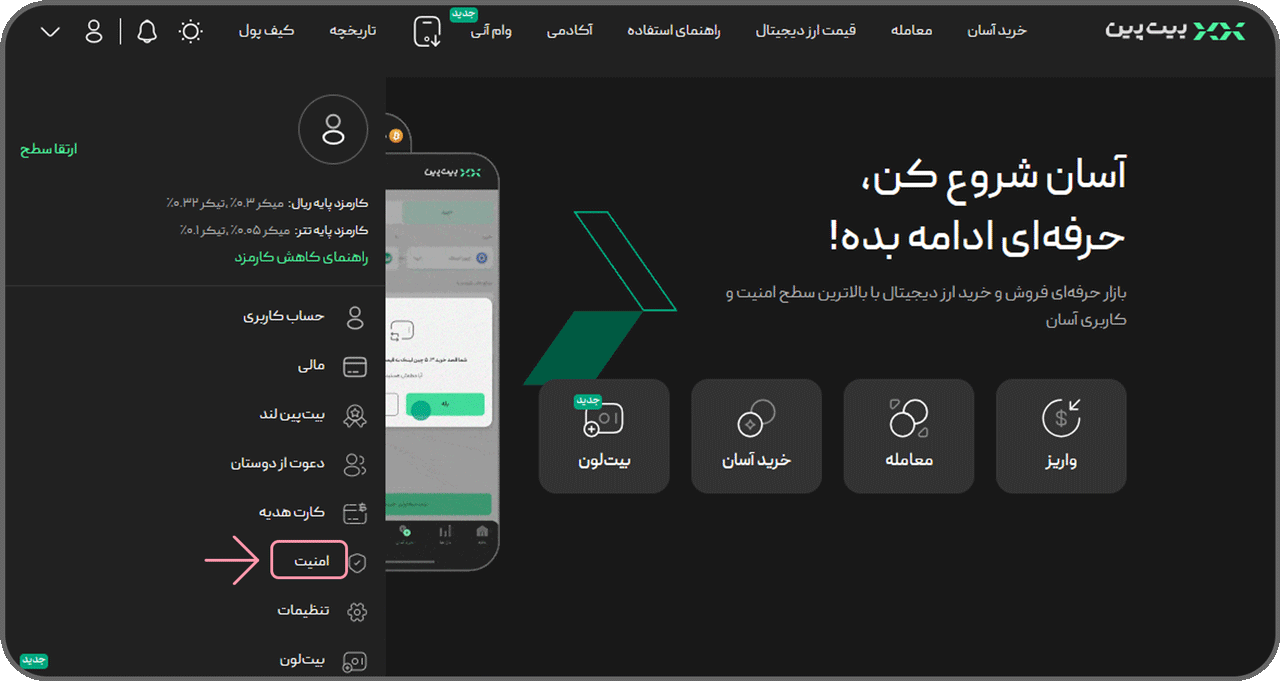
در مرحله بعد، اپلیکیشن گوگل آتنتیکیتور را باز کرده، گزینهی Get Started را انتخاب کنید تا به صفحهی Setup your first account (اولین اکانتتان را راهاندازی کنید) هدایت شوید. برای تعریف یک حساب کاربری در این اپلیکیشن، دو راه پیش رو خواهید داشت:
- با انتخاب Scan a QR code، کد QR نمایش داده شده در پلتفرم بیت پین را با اپلیکیشن گوگل آتنتیکیتور اسکن کرده، سپس رمز عبور خود و رمز تولید شده با این اپلیکیشن را در باکسهاس مربوطه وارد و دکمه تایید را انتخاب کنید. چنانچه به دوربین گوشی خود دسترسی ندارید، میتوانید گزینهی Enter a setup key را انتخاب کرده و به جای اسکن کد QR، رشتهای از حروف نمایش داده شده در پلتفرم بیت پین را وارد کنید.
پس از آن، چنانچه از شما درخواست شد، نامی دلخواه برای این حساب، برای مثال بیت پین من انتخاب کرده و آن را به صورت دستی در باکس مورد نظر وارد و گزینه add را انتخاب کنید.
با تایید مرحله قبل، حساب کاربری بیت پین شما به اپلیکیشن گوگل آتنتیکیتور متصل شده و به همین راحتی قابلیت احراز هویت دو مرحلهای با این اپلیکیشن، برای شما فعال میشود؛ از این به بعد میتوانید با اطمینان بیشتری در صرافی ارز دیجیتال بیت پین فعالیت داشته باشید.
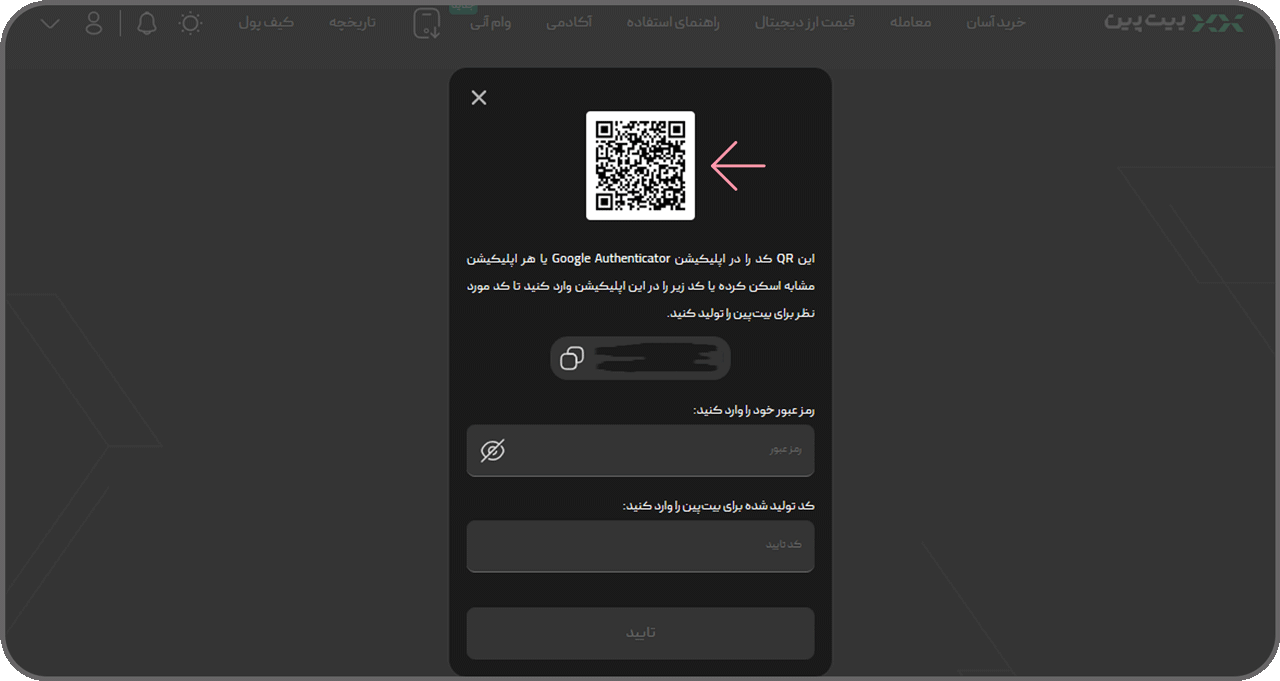
پس از این، دیگر هر بار که شما اپلیکیشن گوگل آتنتیکیتور را باز میکنید، رمز عبوری ششرقمی و تصادفی خواهید دید که هر ۳۰ ثانیه یک بار تغییر میکند و برای اضافهکردن اکانتهای جدید هم دیگر تنها کافی است با کلیک روی علامت + در قسمت پایین، سمت راست صفحه، یکی از دو گزینه موجود را برای اضافه کردن حساب کاربری انتخاب کنید.
اتصال Google Authenticator به حساب گوگل
اتصال نرمافزار گوگل آتنتیکیتور به حساب گوگل، یکی از مهمترین اقداماتی است که باید انجام دهید، چرا که با این کار، در صورت گم شدن یا آسیب دیدن گوشی، میتوانید دوباره از طریق حساب کاربری گوگل خود به حسابهایی که در گوگل آتنتیکیتور ایجاد کرده بودید، دسترسی داشته باشید. مراحل اتصال نرمافزار گوگل آتنتیکیتور به حساب گوگل، به شرح زیر است:
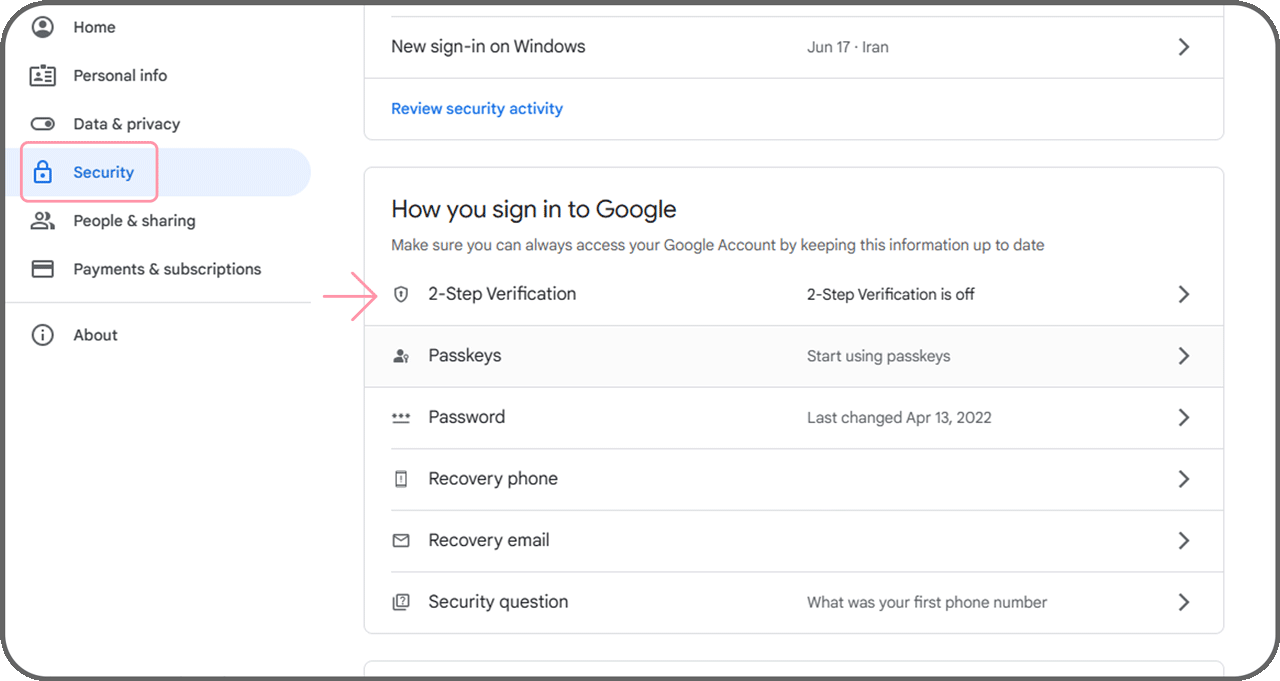
پس از وارد شدن به حساب کاربری خود در گوگل به قسمت امنیت (Security) این پلتفرم وارد شوید و گزینهی Two Step Verification را انتخاب کنید؛ پس از انتخاب گوشی، Authenticator app را انتخاب کرده و روی Set up authenticator ضربه بزنید.
در این مرحله کد QR ظاهر شده را با انتخاب Scan a QR code، با اپلیکیشن گوگل آتنتیکیتور، اسکن کرده یا با انتخاب عبارت Can’t scan it که در زیر کد QR وجود دارد، روی Enter a setup key ضربه زده و کد نمایشدادهشده را به صورت دستی در نرمافزار وارد کنید.
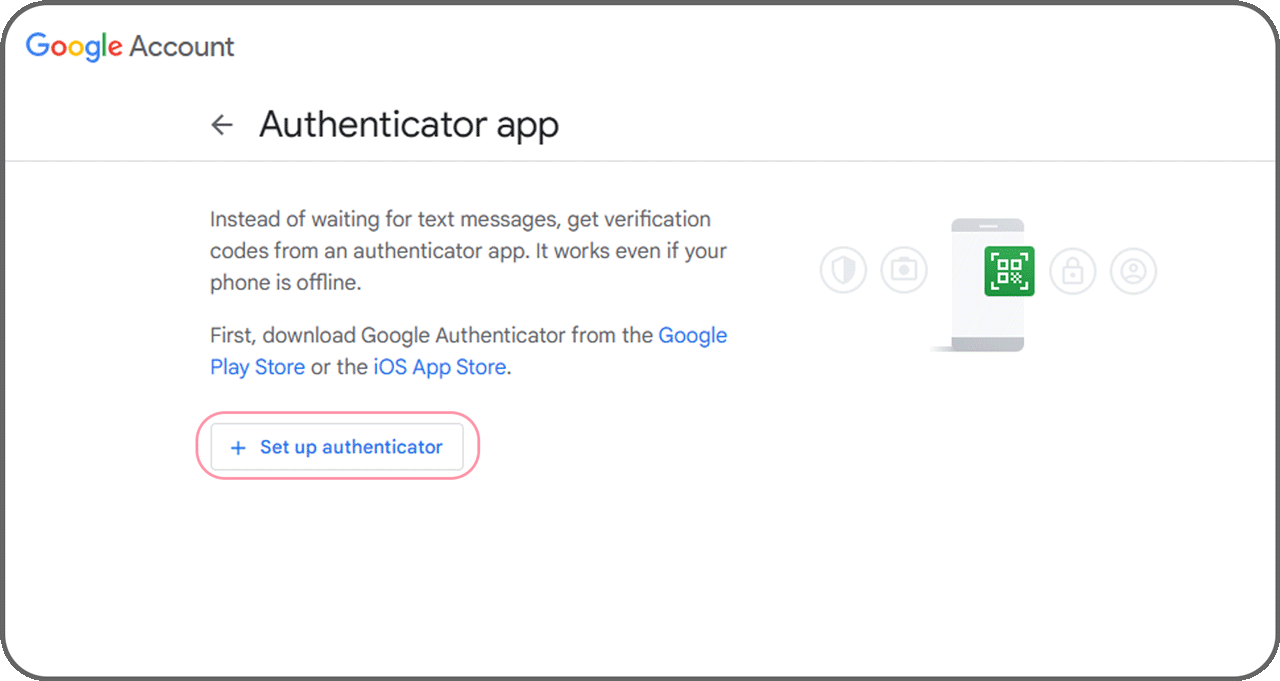
در پنجرهی جدید، کد شش رقمی ظاهر شده در اپلیکیشن Google Authenticator را وارد و روی گزینهی Verify کلیک کنید. به همین راحتی اپلیکیشن گوگل آتنتیکیتور به اکانت گوگل شما متصل شد و حالا دیگر چنانچه گوشی جدیدی خریداری کردید یا گوشی شما گم شد یا به سرقت رفت، میتوانید از طریق حساب کاربری گوگل متصل شده به این اپلیکیشن، مجددا به حسابهایی که در گوگل آتنتیکیتور ایجاد کرده بودید، دسترسی داشته باشید.
آموزش انتقال گوگل آتنتیکیتور به دستگاه دیگر
شرایطی را فرض کنید که در آن، شما گوشی جدید خریداری کردهاید و میخواهید اطلاعات موجود در این اپلیکیشن در گوشی قبلی خود را به گوشی جدید منتقل کنید. برای این کار، کافی است تا از منوی همبرگری در گوشه بالا، سمت راست در نرمافزار Google Authenticator گوشی قدیمی، روی Transfer accounts کلیک کرده و گزینه Export accounts را انتخاب کنید.
در صفحه ظاهر شده، حسابهایی که میخواهید منتقل کنید را انتخاب کرده و در مرحله بعد از گوشی جدید، کد QR ارائه شده را اسکن کنید.
مزایای استفاده از گوگل آتنتیکیتور
با اینکه تمام پلتفرمهای موجود در فضای اینترنت، از قابلیت احراز هویت دو مرحلهای بهره نمیبرند، اما توصیه میشود که این قابلیت را برای هر پلتفرمی که از آن پشتیبانی میکند، فعال کرده و از حساب کاربری خود در آن پلتفرم در برابر حملات سایبری، محافظت کنید. استفاده از Google Authenticator چندین مزیت زیر را به همراه دارد:
- افزایش امنیت حسابهای آنلاین: شما با فعال کردن قابلیت احزار هویت دو مرحلهای اپلیکیشن گوگل آتنتیکیتور، میتوانید از نفوذ هکرها به حسابهای خود جلوگیری کنید. این قابلیت باعث میشود تا حتی اگر رمز عبور شما دزدیده شود، هکر نتواند به حساب شما دسترسی پیدا کند، چرا که برای ورود به حساب شما، به گوشی شما و کد تولید شده توسط Google Authenticator نیاز خواهد داشت.
- حذف نیاز به پیامک: اپلیکیشن گوگل آتنتیکیتور با تولید کدهای یکبارمصرف و تصادفی، بدون نیاز به اینترنت، نیاز به دریافت پیامک را برطرف میکند.
- سادگی و سرعت: Google Authenticator، نرمافزاری ساده و رایگان است که روی تقریبا تمام گوشیهای هوشمند نصب میشود و میتوان تنها با اسکن کد QR یا وارد کردن رشته حروف نمایش داده شده در آن، هر زمان که میخواهید به حسابهای آنلاین خود وارد شوید؛ این نرمافزار، سرعت و سهولت ورود به حسابهای آنلاین را بالا میبرد.
گفتار پایانی
گوگل آتنتیکیتور (Google Authenticator)
، برنامهای رایگان است که امکان احراز هویت دو مرحلهای را برای کاربران فراهم میکند. این برنامه با تولید کد یکبارمصرف ۶ رقمی، از امنیت حساب کاربری شما در برابر دسترسیهای غیرمجاز محافظت میکند. برای استفاده از گوگل آتنتیکیتور، باید ابتدا احراز هویت دو مرحلهای را برای حساب خود فعال کنید و سپس با استفاده از دوربین گوشی خود، کد QR را اسکن کنید.
پس از آن، هر زمان که میخواهید وارد حساب خود شوید، علاوه بر نام کاربری و رمز عبور، باید کد یکبارمصرف را که در برنامه گوگل آتنتیکیتور نمایش داده میشود، وارد کنید. این روش باعث میشود که حتی اگر رمز عبور شما در اختیار کسی دیگر قرار بگیرد، آن فرد نتواند به حساب شما دسترسی پیدا کند.
سوالات متداول
- چگونه گوگل آتنتیکیتور را روی گوشی خود نصب کنم؟
برای راهاندازی اپلیکیشن گوگل آتنتیکیتور، میتوانید این نرمافزار را از پلیاستور گوگل برای دستگاههای اندرویدی یا از اپاستور اپل برای گوشیها آیفون، روی دستگاه خود نصب کنید.
- چرا باید Google Authenticator را به حساب گوگل خود متصل کنم؟
با اتصال نرمافزار گوگل آتنتیکیتور به حساب گوگل خود میتوانید در صورت گم شدن یا آسیب دیدن گوشی، دوباره از طریق حساب کاربری گوگل خود به حسابهایی که در گوگل آتنتیکیتور ایجاد کرده بودید، دسترسی داشته باشید.
- استفاده از گوگل آتنتیکیتور چه مزایایی دارد؟
استفاده از Google Authenticator، افزایش امنیت حسابهای آنلاین، حذف نیاز به پیامک و سادگی و سرعت را برای ورود به حسابهای آنلاین به ارمغان میآورد.

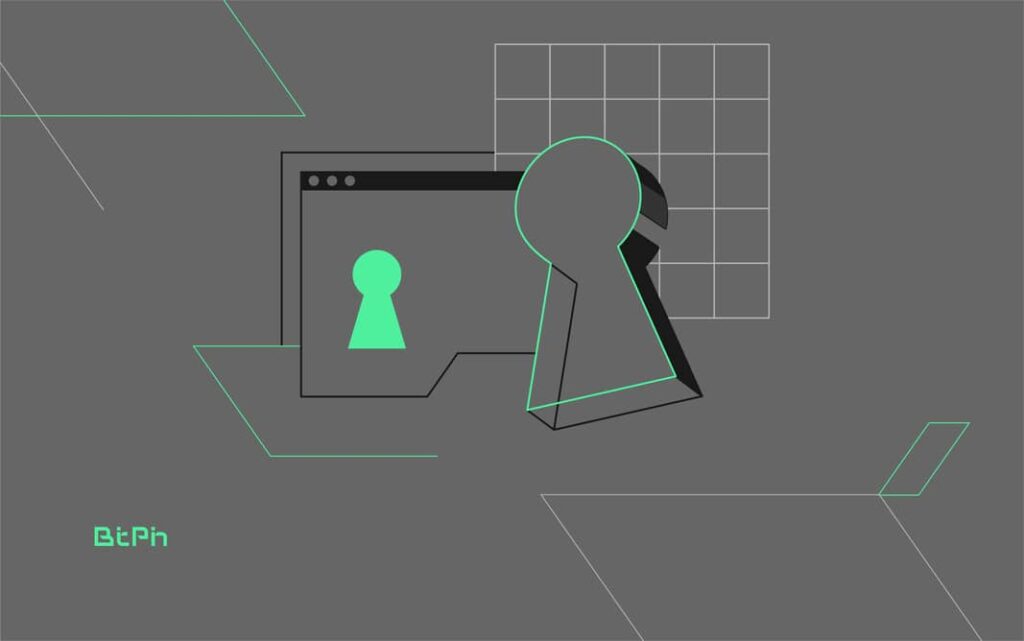

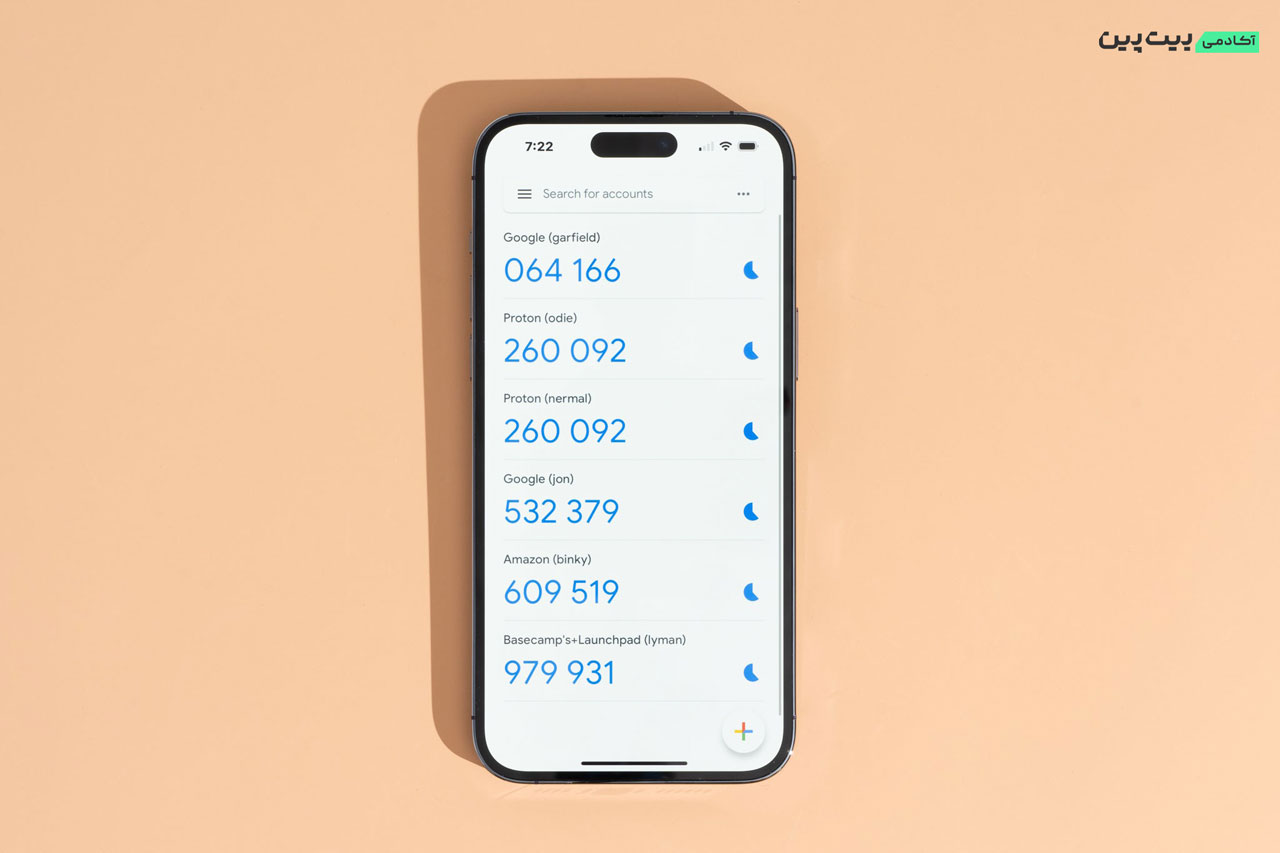
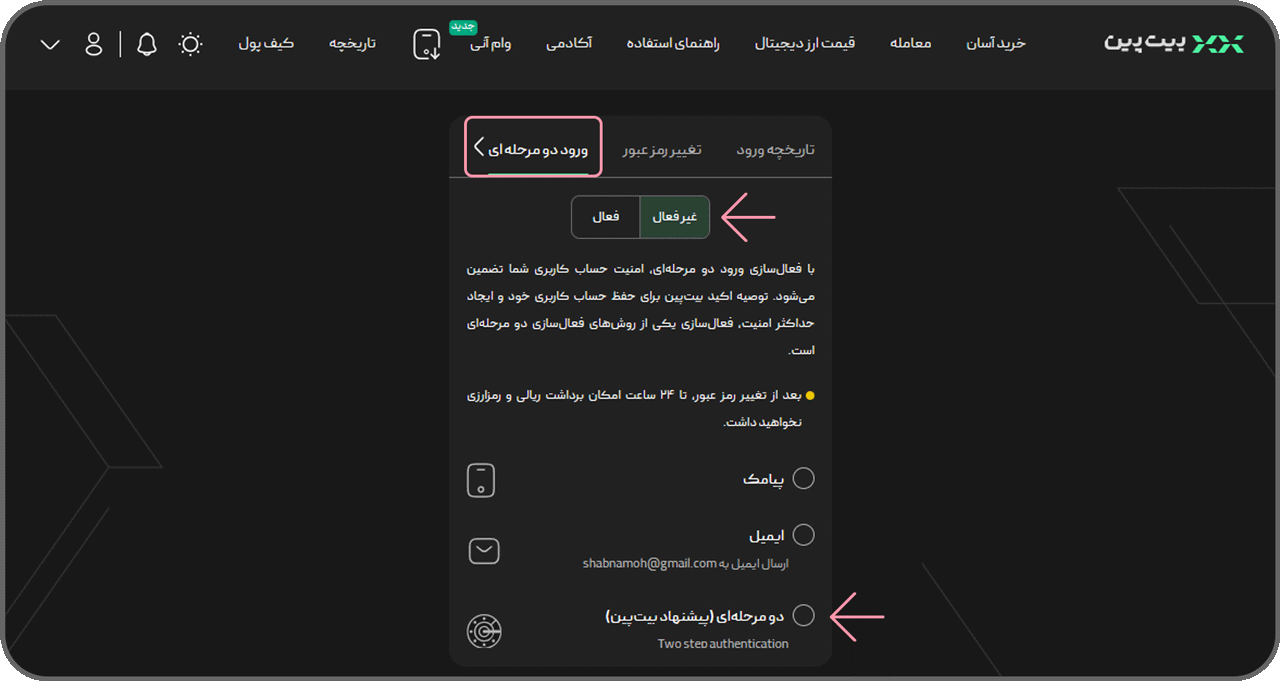
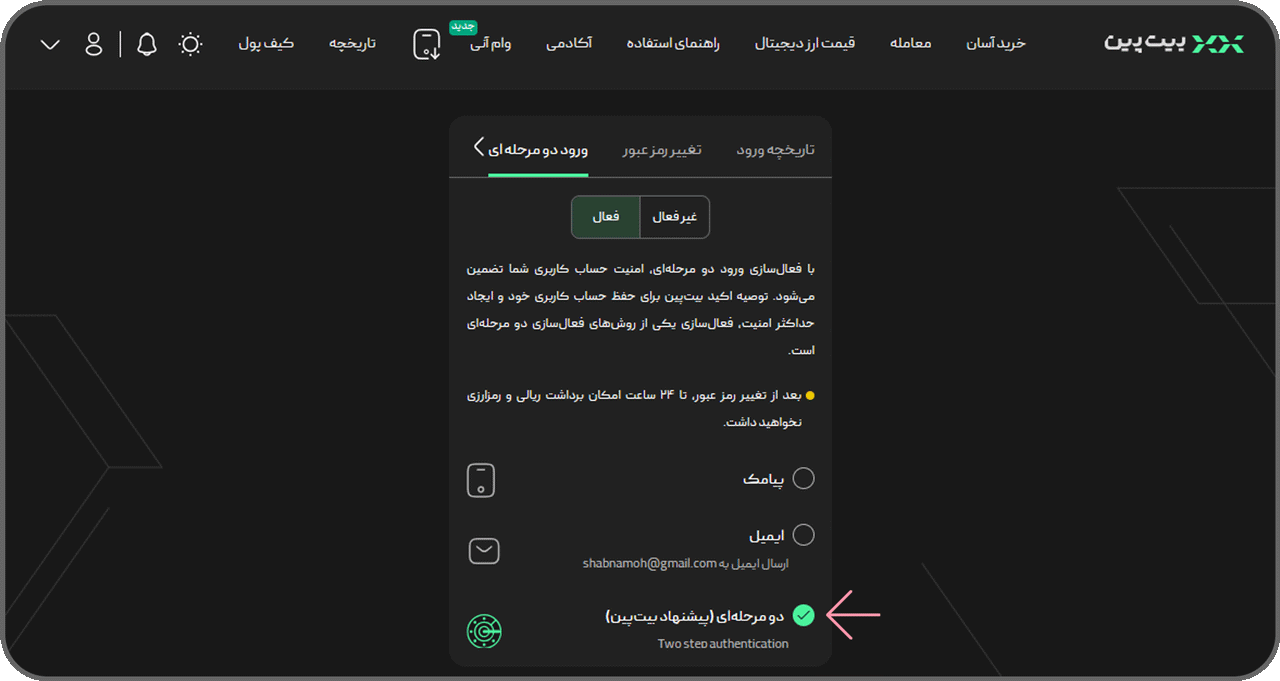
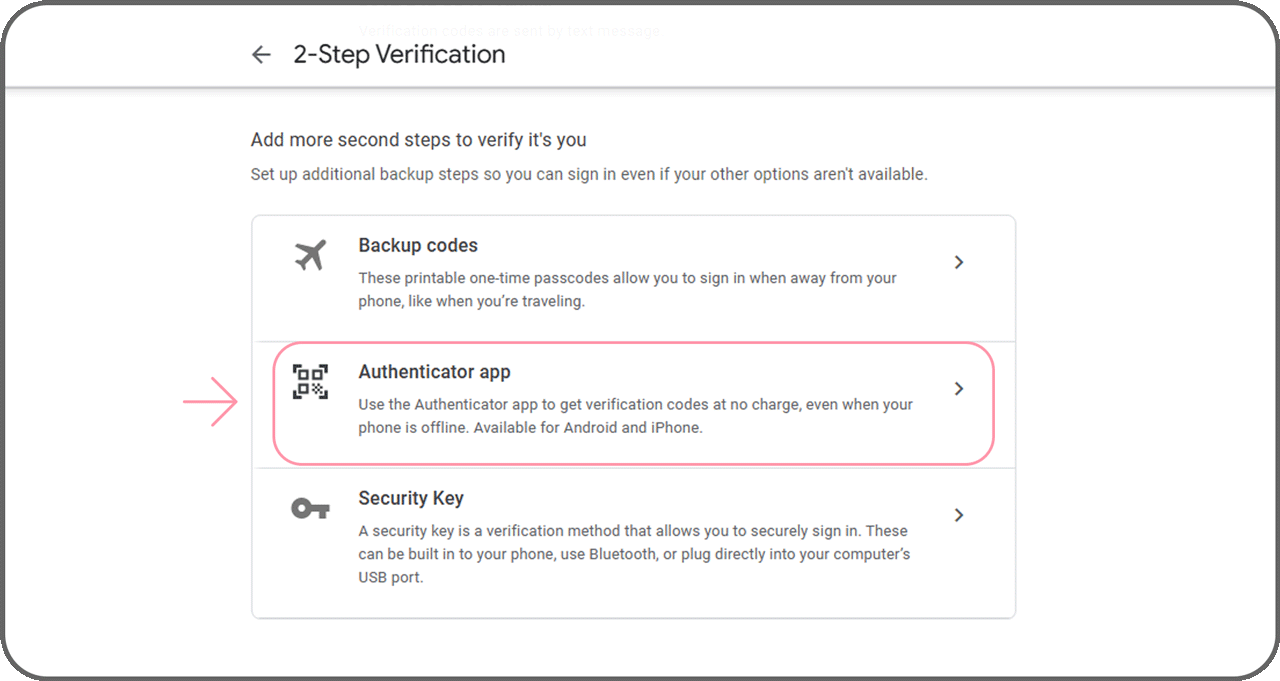
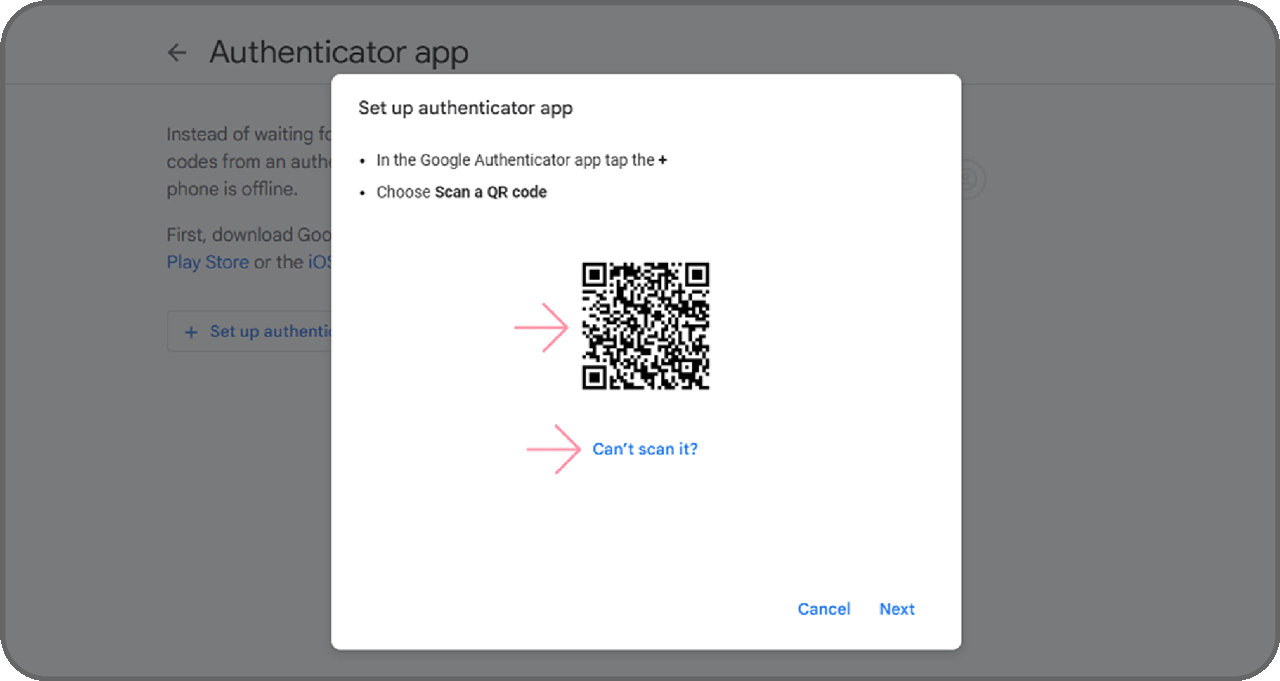
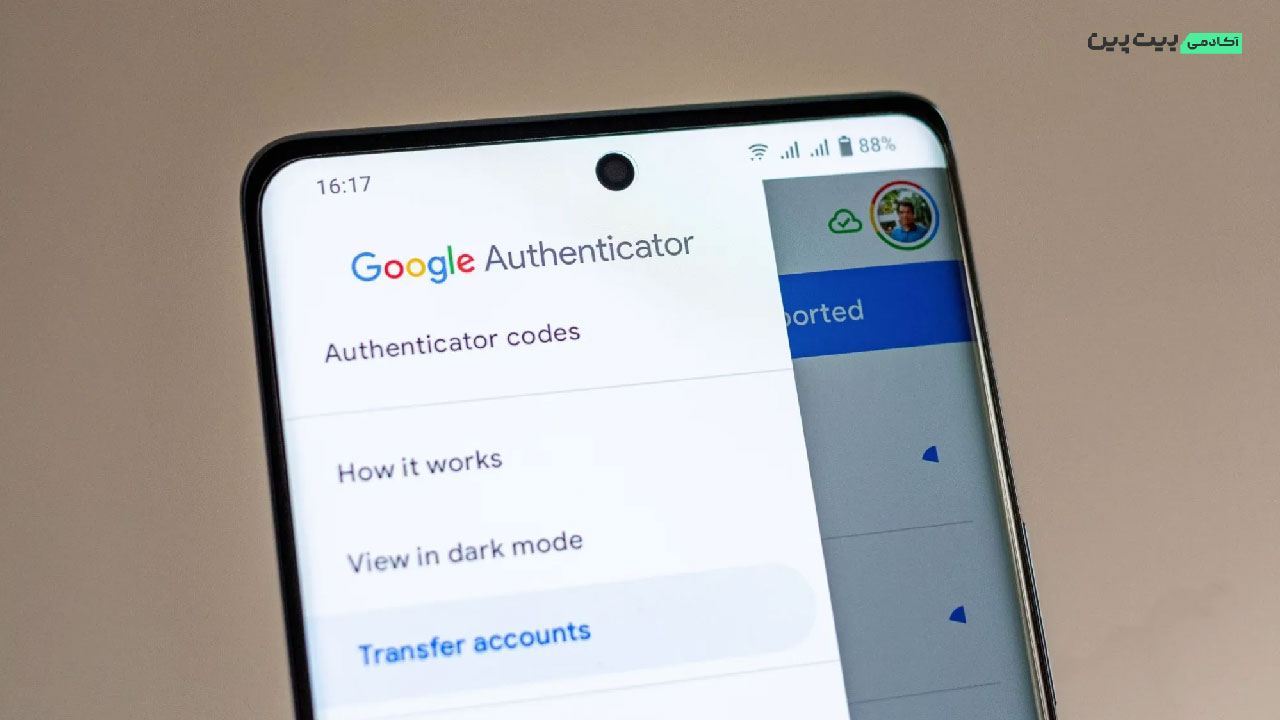

خواهشن عکسا رو فرستادم برای پشتیبانی پیگیری کنید هنوز جوابی دریافت نکردم
سلام
من اپلیکشن انتیکیتور حذف کردم الان نمیشه ورود کنم ،لطفا حذفش کنید
دوست عزیز سلام
برای حذف احراز هویت دو مرحله ای باید با تیم پشتیبانی بیت پین صحبت کنید.
موفق باشید
سلام من این گوگل اتنتیکیتو رو داشتم پاک کرده بودم دوباره نصب کردم و اون ارقام و برای ورود دوباره جایی نوشته بودم و وارد کردم اما نمیدونم چرا الان یک هفته است یه ابر قرمز رنگ نمایلن هست روی صفحه و تاریخ گوشی رو هم اتومات گذاشتم و … اما مشکل من حل نشه میشه اگر کسی میدونه بگه چیکار کنم ؟؟
سلام. وقتی می خوام کد دوعاملی را وارد نوبیتکس کنم عدد ۶ رقمی هست ولی هنوز عدد ششمی را ننوشته می نویسه کد اشتباست باید چکارکنم بیش از ۱۰۰ بار انجام دادم ولی فایده نداشت
سلام دوست عزیز
توصیه میکنیم این موضوع رو با پشتیبانی صرافی موردنظرتون پیش ببرین.
سلام. وقتی می خوام کد دوعاملی را وارد نوبیتکس کنم عدد ۶ رقمی هست ولی هنوز عدد ششمی را ننوشته می نویسه کد اشتباست باید چکارکنم بیش از ۱۰۰ بار انجام دادم ولی فایده نداشت
گوگل اتنتیکیتور من ارور میده،دوستان چطور میتونم گوگل اتنتیکیتورو غیره فعالش کنم؟
با سلام
مشکل من (کد دو عاملی نامعتبر است)در قسمت تنظیمات Authenticator وارد می شوم قسمت اصلاح زمان برای کدها نشان داده می شود با کلیک روی این گزینه جمله اکنون همگام سازی شود نشان داده می شود با کلیک روی این گزینه این پیام نشان داده می شود:
زمان در حال حاضر درست است
ساعت داخلیAuthenticator تنظیم نشد، چون به نظرمی رسد از قبل با سرورهای Google همگام سازی شده است.
تایید
روی یه گوشی دیگه نصب کن واجرا کن درست میشه گوشیت احتمالا شیاومی
من از گوگل خیلی راضی هستم
فعلا که عالیه. ممنونم
سلام مجتبی عزیز
ممنونیم از نظر شما
Mochakram
سلام من گوشیمو عوض کرده ام الان موقع ورود به بیت پین کد دوعاملی میخواد ندارم ونمیتونم وارد بشم چجوری میشه گزینه دو عاملیو حذف کرد؟
سلام وقتتون بخیر
متاسفانه مشکل بزرگیه، باید با پشتیبانی آنلاین سایت اصلی در ارتباط باشید ببینید مشکلتون رو حل میکنن یا خیر
موفق باشید
سلام من گوشیمو عوض کرده ام الان موقع ورود به بیت پین کد دوعاملی میخواد ندارم ونمیتونم وارد بشم چجوری میشه گزینه دو عاملیو حذف کرد
سلام حسین عزیز
به پشتیبانی پیام بدید شما را راهنمایی میکنند
چرا تو این مرحله قسمت امنیت ندار ه که بتونم گوگل اتنتکیتور فعال بشه
سلام یوسف عزیز
برای اطلاعات بیشتر حتما با پشتیبانی 24 ساعته بیت پین در تماس باشید.
باسلام ودرود به صرافی بیتپین
سلام به شما لطفا به مشکل گوگل authenticator رسیدگی کنید من از این نرم افزار در سایت های دیگه استفاده می کنم همون موقع که کد بهشون میدم میگن درسته و کارم انجام میشه ولی در پلتفرم شما اینطور نیست من کد رو نزدیک 20 بار اینجا هم باید اشاره کنم هر کدی در 60 ثانیه میداد استفاده می کردم وارد کردم موقعی ورود به نرم افزار ولی قبول نکرد این چه وضعیت ی هست که موقع عوض کردن روش دو عاملی درست میده ولی در موقع ورود نه لطفا رسیدگی کنید من نظرات بیقه هم دیدم که چند نفر این مشکل رو داشتند
سلاممندربیتپینکدتاییددوعاملیروفعالکردموالعااپلیکیشن authenticatorدرگوشیکهبااونفعالکردمپاکشدهونمیتوانم
واردحساببیتپینمشوملطفاکمککنید
سلام
با پشتیبانی آنلاین درارتباط باشید و مشکل رو اطلاع بدین تا کمکتون کنن.
ممنونم خوبه
سلام من گوشیمو تنظیم کارخانه کردم الان که وارد بیت پین میشم رمزQr میخواد چارش کنم لطفا راهنمایی کنید
سلام
به پشتیبانی انلاین پیام بدین.